
विषय
- IMessage को सही तरीके से सेट करें
- IMessage को बंद करें और इसे वापस चालू करें
- ICloud में संदेशों को चालू करें
- बेसबॉल लड़का
अपने iOS और Mac उपकरणों के बीच iMessage सिंक्रनाइज़ेशन समस्याओं को ठीक करने का तरीका यहां बताया गया है। यह आपके iPhone, iPad और Mac पर समान संदेश और सूचनाएं देखने में आपकी सहायता करेगा।
IOS 11 की कई समस्याएं हैं, जिनमें iOS 11.4.1 में कुछ iMessage सिंकिंग मुद्दे शामिल हैं। हम आपको iPhone, iPad और Mac पर iMessage सिंक्रनाइज़ करने की समस्याओं को ठीक करने में मदद करेंगे, जिसमें शामिल है कि कैसे iCloud में संदेश आपकी मदद कर सकते हैं।
IMessage के साथ सबसे आम समस्याओं में से एक नए संदेशों को समन्वयित करना और आपके सभी उपकरणों पर संदेश पढ़ना है।

यदि आप iMessage के साथ समस्याओं को सही ढंग से सिंक कर रहे हैं, तो आप सिंक्रनाइज़िंग त्रुटियों और समस्याओं को ठीक करने के लिए इन निर्देशों का पालन कर सकते हैं।
IMessage को सही तरीके से सेट करें
एक सामान्य समस्या जो iMessage को सही ढंग से सिंक करने से रोक सकती है, iMessage को सही तरीके से सेट नहीं किया जा रहा है।
iMessage आपके सभी Apple उपकरणों के साथ सिंक करेगा जब तक आप एक ही Apple ID के साथ साइन इन करते हैं और इसे सेटिंग्स में चालू करते हैं। IMessage को ठीक से सेट करने के लिए इन चरणों का पालन करें।
- अपने iPhone और / या iPad पर, खोलें सेटिंग्स एप्लिकेशन।
- खटखटाना संदेश.
- खटखटाना भेजा, प्राप्त किया.
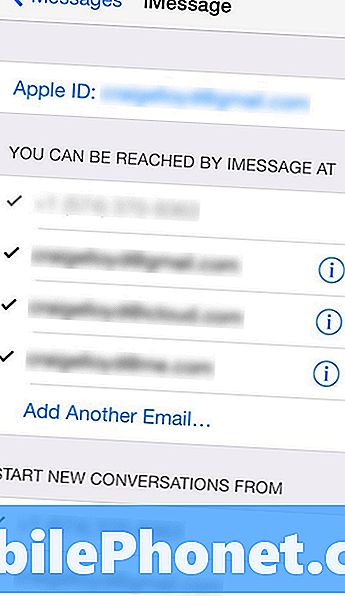
- सुनिश्चित करें कि आपका ईमेल पता अगले शीर्ष पर दिखाई दे एप्पल आईडी। यदि नहीं, तो इस पर टैप करें और अपनी ऐप्पल आईडी से साइन इन करें।
- इसके अलावा, सुनिश्चित करें कि आपका मुख्य फोन नंबर शीर्षक वाले अनुभाग के तहत चुना गया है नए वार्तालाप प्रारंभ करें.
अपने सभी iPhones और iPads पर ऐसा करें। यह वह है जो आपको अपने सभी Apple उपकरणों के बीच iMessages भेजने और प्राप्त करने में सक्षम होने के लिए करने की आवश्यकता है।
पढ़ें: 3 आम iMessage समस्याएं और उन्हें कैसे ठीक करें
मैक पर iMessage सेट करने के लिए, इन सरल चरणों का पालन करें।
- को खोलो संदेश एप्लिकेशन।
- पर क्लिक करें संदेश शीर्ष-बाएँ कोने में मेनू में और फिर चयन करें पसंद (या बस अपने कीबोर्ड पर Cmd + अल्पविराम मारो)।
- इसके बाद, पर क्लिक करें हिसाब किताब टैब और आपको साइडबार में अपना ऐप्पल आईडी ईमेल पता देखना चाहिए। यदि नहीं, तो पर क्लिक करें + सबसे नीचे साइन इन करें और अपनी Apple ID जोड़ें।
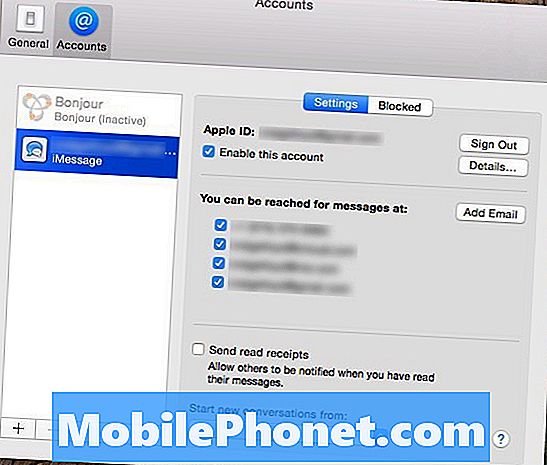
- एक बार जोड़ने के बाद, इस पर क्लिक करें और आपको कुछ ऐसी ही सेटिंग्स दिखाई देंगी जो आपने अपने iOS डिवाइस पर की थीं। बस यह सुनिश्चित करें कि इस खाते को सक्षम करें नीचे आपके फ़ोन नंबर के साथ जाँच की जाती है।
- के तल पर पसंद फलक, सुनिश्चित करें कि आपका फ़ोन नंबर ड्रॉपडाउन मेनू के अंतर्गत से चुना गया है से नई बातचीत शुरू करें.
उस सेट अप के बाद, आपको जाना अच्छा होना चाहिए, और आपके आईओएस डिवाइस पर आपको मिलने वाले किसी भी आईमैसेज को आपके मैक और इसके विपरीत भी दिखाया जाएगा। हालाँकि, अगर आपको अभी भी कोई समस्या हो रही है, तो एक त्वरित समाधान है।
IMessage को बंद करें और इसे वापस चालू करें
यदि iMessage को सही तरीके से सेट किया गया है, लेकिन आपके पास अभी भी समन्वयन समस्याएं हैं, तो आप इस त्वरित सुधार को आज़मा सकते हैं। यह अनिवार्य रूप से iMessage को रीसेट करता है जो इसे फिर से चालू और वापस चालू करने के बराबर है। ।
अनिवार्य रूप से, आप अपने सभी iOS और Mac उपकरणों पर iMessage को अक्षम कर रहे हैं, जिनके पास iMessage है, और फिर एक बार में प्रत्येक डिवाइस पर इसे फिर से सक्षम करना है।
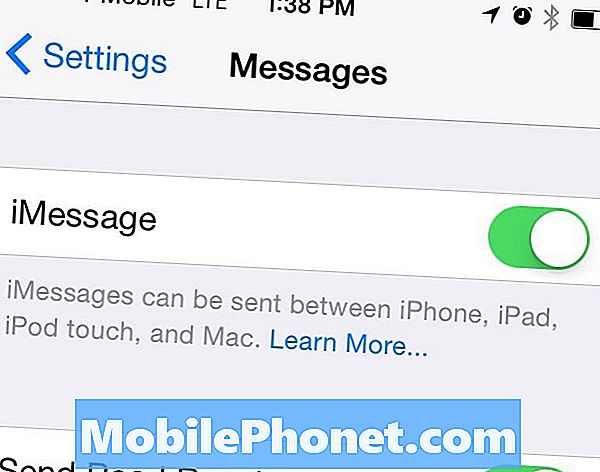
अपने iOS उपकरणों पर ऐसा करने के लिए, पर जाएं सेटिंग्स> संदेश और इन सभी उपकरणों पर iMessage को टॉगल करें। Mac पर, आप संदेश खोलेंगे और फिर क्लिक करेंगे संदेश> प्राथमिकताएँ> खाते। वहां से, अनचेक करें इस खाते को सक्षम करें और संदेशों को बंद करें और फिर उसे वापस खोलें।
उस बिंदु पर, अपने iOS उपकरणों पर वापस जाएं और iMessage को फिर से सक्षम करें, और फिर अपने मैक पर जाएं और वही काम करें। अपने उपकरणों को एक-दूसरे के साथ संवाद करने के लिए इसे कुछ मिनट दें और अंततः iMessage जाने के लिए तैयार हो जाएगा। वहां से, आपको कोई समस्या नहीं होनी चाहिए।
ICloud में संदेशों को चालू करें
IOS 11.4 में पेश किया गया एक नया फीचर iMessage सिंकिंग मुद्दों और समस्याओं को हल करने में आपकी मदद कर सकता है। यह iCloud में संदेशों और फ़ोटो को सहेजकर आपके iPhone या iPad पर मुफ्त संग्रहण में भी मदद करेगा।
ऐसा करने के लिए, इस मार्गदर्शिका को पढ़ें, जो आपके iPhone, iPad और Mac पर इस नई सुविधा को सेट करने में आपकी सहायता करेगी।
क्रेग लॉयड द्वारा अतिरिक्त रिपोर्टिंग।
17 सर्वश्रेष्ठ ऐप्स अपशिष्ट समय (2019) के लिए













